Ganz NEU bei Staff Eins! Wir haben das Einreichen von Einsatzquittungen noch einfach für Dich gemacht. Ab sofort kannst Du sie direkt in WebEins.net hochladen. Auf dieser Seite erklären wir Dir, wie es funktioniert. Außerdem kannst Du hier auch völlig anonym Deine Schichten bei uns bewerten.
Einsatzquittungen einreichen
1. Bitte logge Dich mit Deinem Account in WebEins.net ein. Du wirst automatisch zum Dashboard geleitet. Hier findest Du auf der linken Seite die Schaltfläche „Kommende Einsätze“. Bitte klicke darauf.
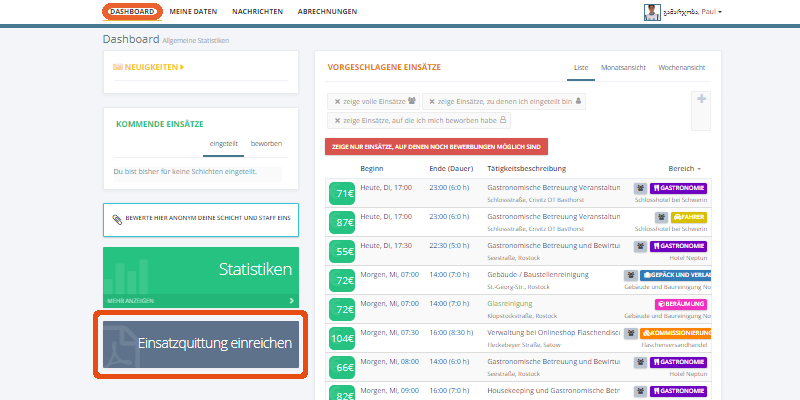
2. Jetzt werden Dir alle Einsätze angezeigt, zu denen wir noch Einsatzquittungen von Dir benötigen. Bitte klicke auf die Schicht, zu der Du Deine Einsatzquittung hochladen möchtest.
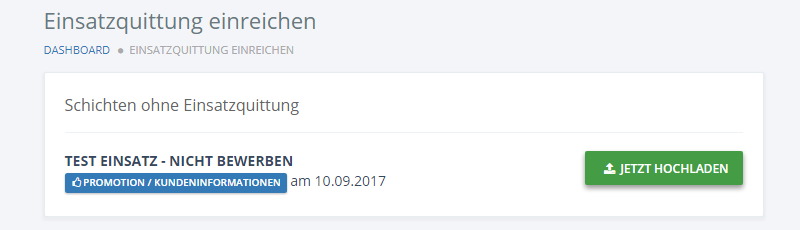
3. Im nächsten Fenster kannst Du nun die Einsatzquittung hochladen. Bitte vergleiche vor dem Absenden noch einmal, ob alle Daten (Auftraggeber, Einsatzdatum und Einsatzzeit, Anzahl der Mitarbeiter, die anwesend waren) korrekt sind. Als Datei bitten wir Dich, einen Scan oder ein Handyfoto der Quittung (Vorder- und Rückseite) anzufügen.
Außerdem kannst Du in diesem Fenster auch Deine Schicht bewerten. Wir freuen uns über Dein Feedback! Anregungen Deinerseits werden von uns ständig in die Schichtplanung übernommen. Wir sind stets bemüht, zusammen mit unseren Auftraggebern angenehme Arbeitsbedingungen für Dich zu schaffen – Deine Hinweise helfen uns dabei.
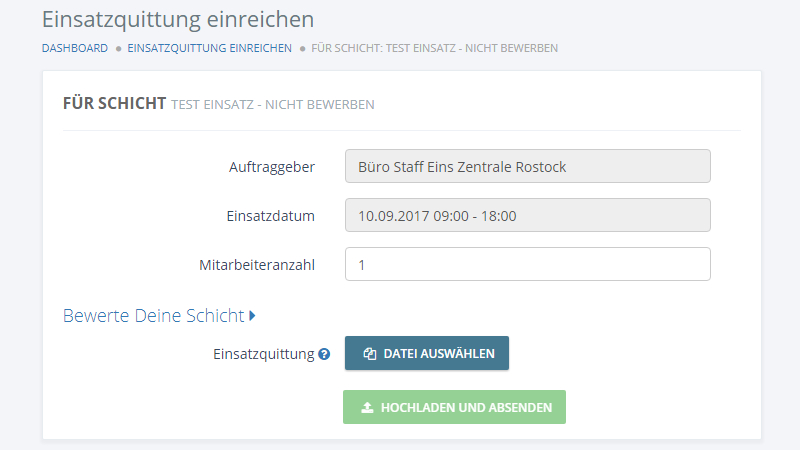
4. Es kann sein, dass Dir keine Schichten angezeigt werden, für die eine Einsatzquittung hochgeladen werden muss. Dies kann in folgenden Fällen passieren:
- Deine Schicht hatte eine*n SupervisorIn, der/die die Arbeitszeiten für Dich registriert hat. Dies ist z. B. auf Kreuzfahrtschiffen der Fall.
- MitarbeiterInnen, die mit Dir auf der Schicht waren, haben sie bereits hochgeladen.
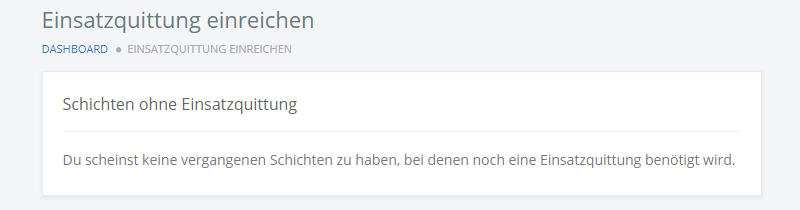
Bitte denkt daran, die Einsatzquittung zeitnah bei uns einzureichen. Zur Sicherheit sollten alle Teilnehmenden der Schicht ein Foto der Einsatzquittung besitzen, da dies euer Nachweis ist. Sie sollte spätestens zwei Tage nach Schichtbeginn bei uns eingehen. Sobald sie bei uns eingegangen ist, verrechnen wir die Stunden in WebEins. Im Dashboard hast Du unter dem Menüpunkt „Statistiken“ immer den kompletten Überblick über alle Deine verrechneten Schichten. Bitte melde Dich umgehend bei uns, falls die Daten einmal nicht stimmen sollten – so können wir noch vor der Monatsabrechnung Korrekturen vornehmen. Vielen Dank!
Du hast keine Einsatzquittung und möchtest trotzdem Deine Schicht bewerten? Dann kannst Du dies anonym über dieses Formular tun. Wir freuen uns auf Deine Hinweise!
ACHTUNG! Manchmal landen unsere Mails in Deinem Spam-Ordner. Klicke hier um zu erfahren, wie Du uns bei Deinem E-Mail Provider freischalten kannst.
Leider landen (auch) unsere E-Mails immer mal wieder im Spam-Ordner verschiedener E-Mail Provider. Das ist natürlich ärgerlich, weil dies die Kommunikation verzögert. Deshalb möchten wir Dich bitten, die E-Mail Domänen, unter welchen wir Nachrichten an Dich senden, bitte gleich bei Deinem E-Mail Provider freizuschalten. So landen unsere Mails nie in Deinem Spam-Ordner. Wir schicken natürlich niemals Spam Nachrichten oder unsinnige Informationen.
So trägst Du unsere Domains als erlaubte Absender bei Deinem E-Mail Provider ein:
GMAIL (GOOGLEMAIL)
–> bei E-Mail einloggen
–> Klicke oben im Suchfeld auf den Pfeil nach unten (Abwärtspfeil, neben der blauen Lupe). Jetzt erscheinen Auswahlkriterien-Felder.
–> gib im Feld „von“ staffeins.de ein
–> klicke dann unten im Fensterbereich auf „Filter mit diesen Suchkriterien erstellen“
–> klicke im nächsten Auswahlbereich auf „nie als Spam einstufen“
–> klicke dann auf „Filter erstellen“
wiederhole den gesamten Vorgang für die Domains: webeins.net, und prozesstool.de
GMX
–> bei E-Mail einloggen
–> Einstellungen (diese findest Du unten links am Bildschirmrand)
–> nochmal E-Mail –> Zu den Einstellungen
–> unter „Sicherheit“ –> Whitelist aufrufen
–> folgende E-Mail-Domains nacheinander hinzufügen und speichern drücken: staffeins.de, webeins.net, und prozesstool.de
Outlook/Hotmail
–> bei E-Mail einloggen
–> Sollte einer dieser Absender: @staffeins.de, @webeins.net, und @prozesstool.de in Deinem Spamordner gelandet sein, musst Du diese Email einfach auswählen und den Button „Kein Spam“ drücken. Zukünftig werden diese Absender nicht mehr im Spamordner auftauchen.
WEB.DE
–> bei E-Mail einloggen
–> klicke auf „Einstellungen“ (diese findest Du links unten)
–> nochmal E-Mail -> „zu den Einstellungen“ klicken
–> „Sicherheit“ -> „Freunde und Bekannte“ klicken
–> in das Feld „E-Mail/Domain“ (E-Mail-Adresse/Domains automatisch in „Freunde & Bekannte einordnen“) nacheinander folgende Domains dort eintragen und „Speichern“ drücken: staffeins.de, webeins.net, und prozesstool.de
YAHOO
–> bei E-Mail einloggen
–> Sollte einer dieser Absender: @staffeins.de, @webeins.net, und @prozesstool.de in Deinem Spamordner gelandet sein, musst Du diese Email einfach auswählen und den Button „Kein Spam“ drücken. Zukünftig werden diese Absender nicht mehr im Spamordner auftauchen.
